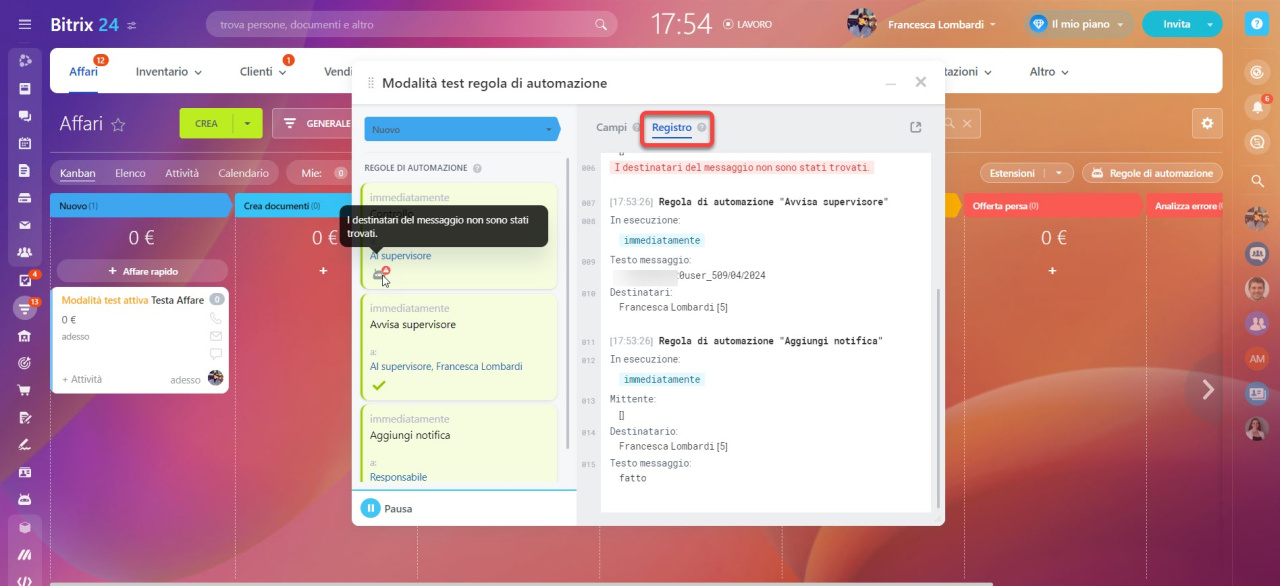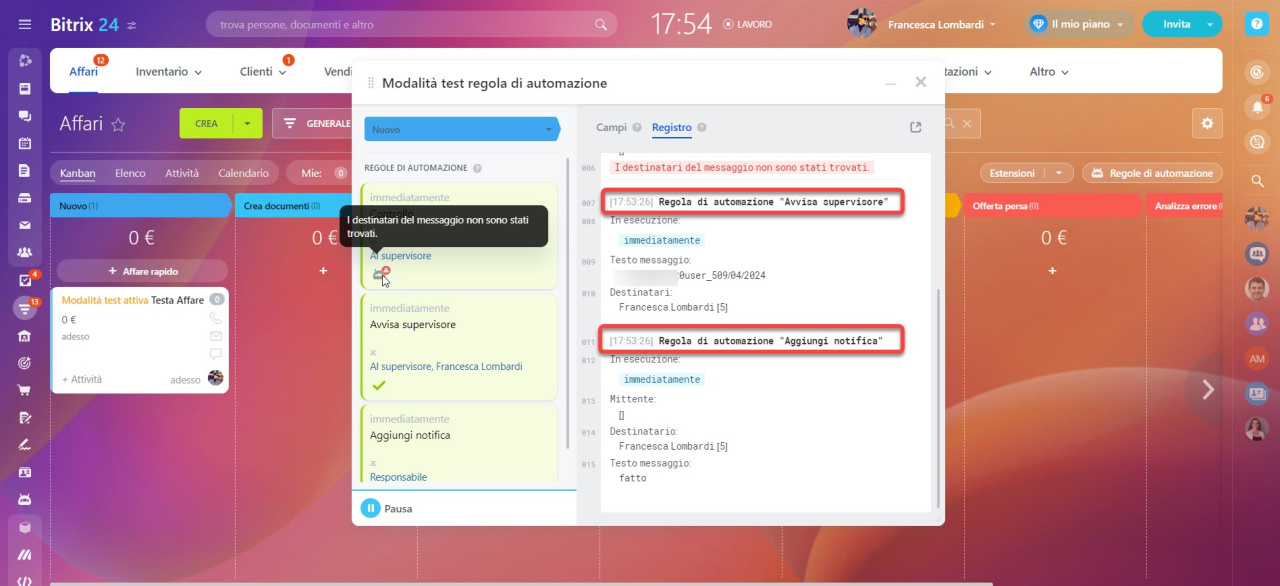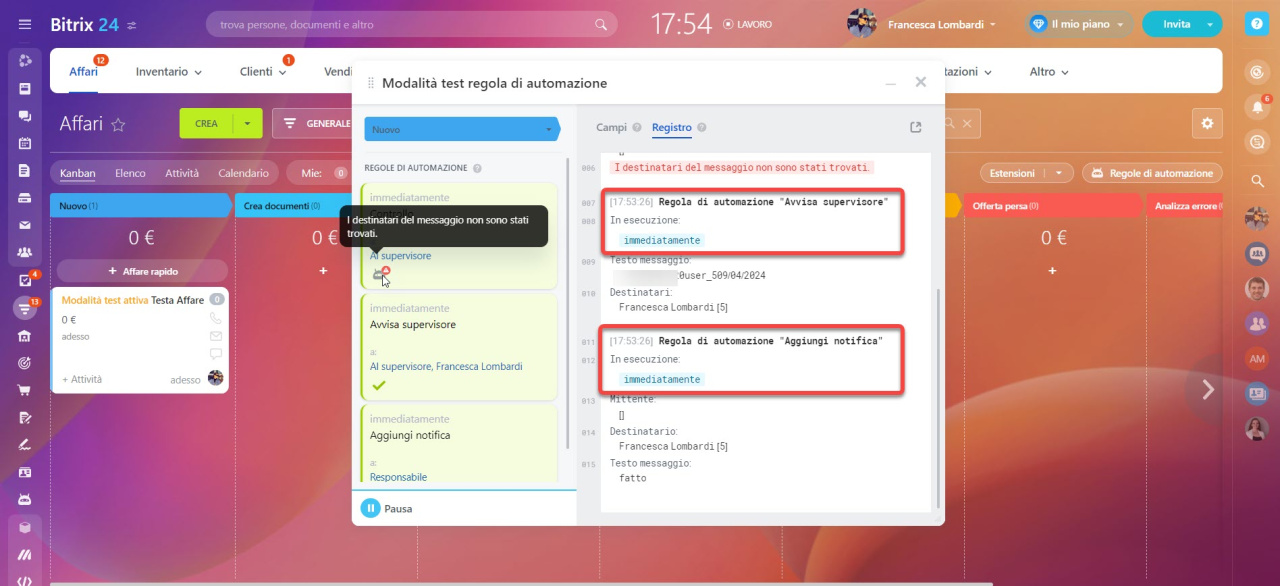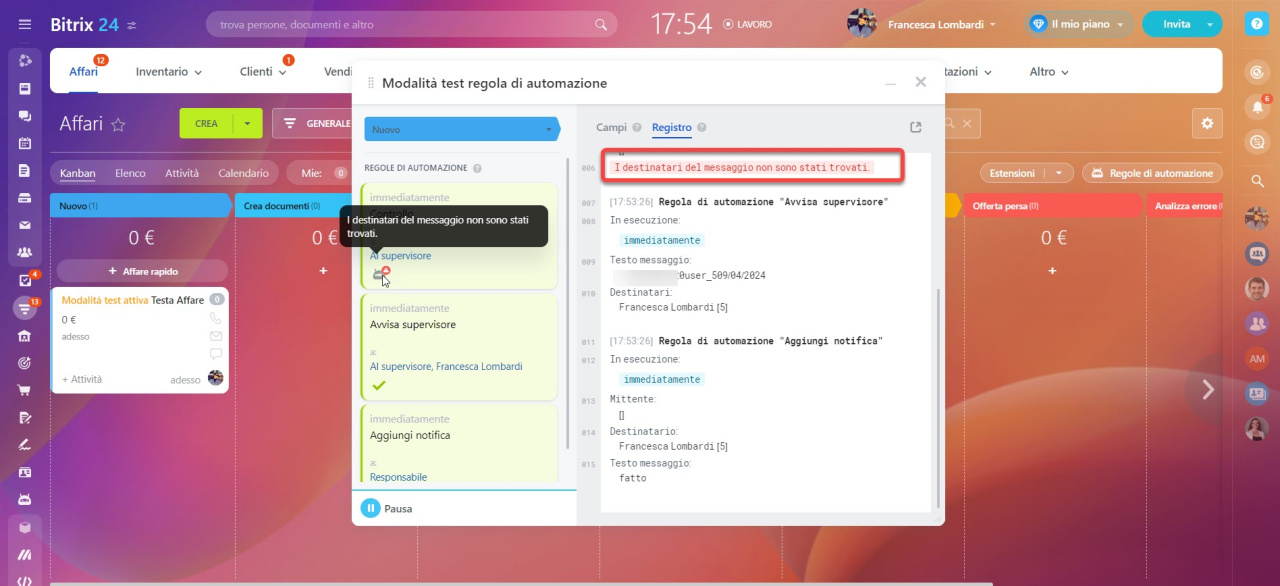In modalità test, le regole di automazione potrebbero cambiare il colore e nel registro verranno visualizzate nuove voci.
Stati delle regole di automazione
I colori delle regole di automazione nella finestra di test indicano lo stato:
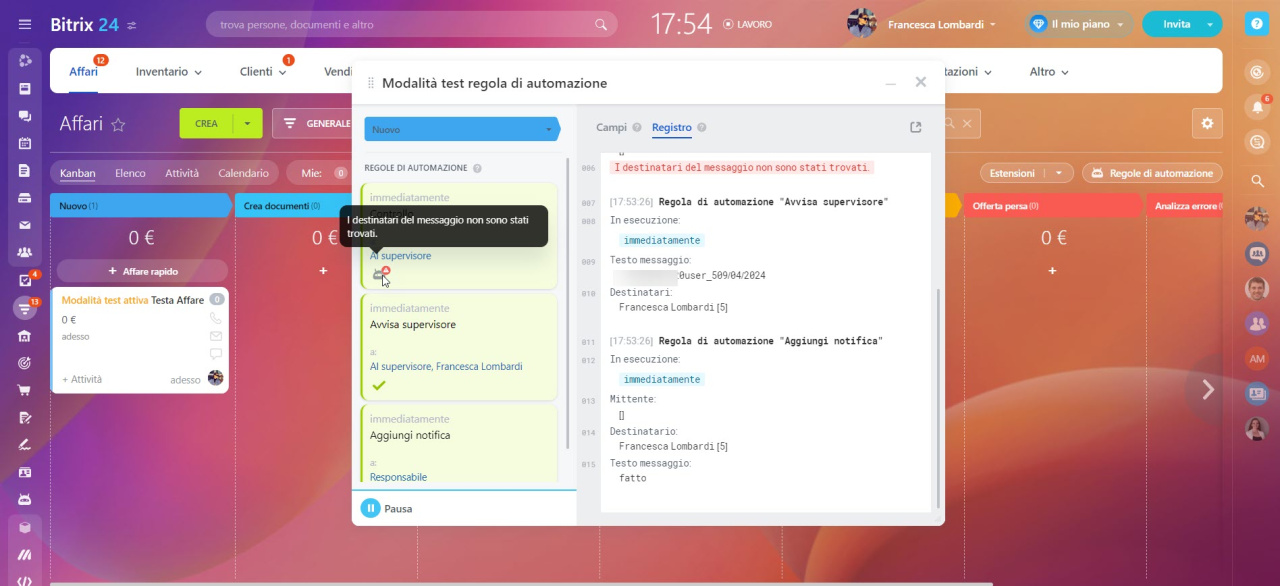 Se la regola di automazione non ha funzionato a causa di un errore, passa il mouse sopra la notifica e vedrai le informazioni sul motivo.
Se la regola di automazione non ha funzionato a causa di un errore, passa il mouse sopra la notifica e vedrai le informazioni sul motivo.
Voci nel registro della modalità di test
Ogni azione è registrata e numerata. Il registro viene visualizzato nella scheda Registro della finestra del test.
Nome della regola di automazione. Per poter trovare rapidamente una regola di automazione di cui hai bisogno, il suo nome e l'ora di avvio vengono visualizzati nel registro.
Orario di attivazione. La regola di automazione può funzionare immediatamente o dopo qualche tempo. Il registro viene visualizzato su uno sfondo blu.
-
Informazioni sulle condizioni di lancio. Se nella regola di automazione è specificata una condizione, nel registro vedrai quale valore ha assunto: vero o falso.
Condizione vera: visualizzata sul sfondo verde e indica che l'operazione è stata eseguita.
Condizione falsa: visualizzata sul sfondo arancione e indica che l'operazione non è stata eseguita.
Azioni. La descrizione dell'azione eseguita dalla regola di automazione: impostare un'attività, pianificare un'attività, inviare una notifica.
Errori. Se la regola di automazione non ha funzionato a causa di un errore, vedrai la sua descrizione sullo sfondo rosso nel registro.
Riepilogo
- In modalità test, le regole di automazione potrebbero cambiare il colore e nel registro verranno visualizzate nuove voci.
- Ogni azione è registrata e numerata. Il registro viene visualizzato nella scheda Registro della finestra del test.
- Se la regola di automazione non ha funzionato a causa di un errore, vedrai la sua descrizione sullo sfondo rosso nel registro.
Articoli consigliati: